
فائلوں کو کھونا گٹ رنچنگ ہے ، خاص طور پر اگر یہ ایک اہم کام کی دستاویز ہے یا آپ کے بچوں کی تصاویر۔ آن لائن اسٹوریج حل عام طور پر حذف شدہ فائلوں کو بحال کرنے کا ایک طریقہ پیش کرتے ہیں ، اور آئ کلاؤڈ بھی مختلف نہیں ہے۔ اس عمل کو مجرم سمجھا جاتا ہے ، لیکن ہم آپ کا ہاتھ پوری طرح سے تھام لیں گے۔
ڈراپ باکس جیسی کمپنیاں حذف شدہ فائلوں کو حذف کرنے کے بعد مہینوں تک بحالی کے ل some کچھ وسیع حل پیش کرتی ہیں ، اور جب کہ آئ کلاؤڈ اس کے قریب آتا ہے تو ، یہ بہت سے طریقوں سے کم پڑتا ہے۔
اگر آپ نے پہلے کسی فائل کو حذف کردیا تھا جسے آپ نے پہلے کلاوڈ ڈرائیو میں محفوظ کیا تھا اور اب اسے بازیافت کرنے کی ضرورت ہے تو ، ذہن میں رکھنے کے لئے دو انتباہات موجود ہیں:
- فائلیں صرف حذف ہونے کے 30 دن بعد تک بحالی کے لئے دستیاب ہیں۔ اس نقطہ کے بعد ، وہ ہمیشہ کے لئے چلے گئے۔
- بحالی عام طور پر صرف آئی کلود ڈاٹ کام کے ذریعے کمپیوٹر پر ہوسکتی ہے۔ آئی او ایس 11 اور میک او ایس سیرا کے ساتھ شروع کرتے ہوئے ، ڈویلپرز اپنے ایپس میں "حال ہی میں حذف شدہ" خصوصیت تشکیل دے سکتے ہیں ، لیکن آپ کی مائلیج یہاں مختلف ہوگی۔
ان دو انتباہوں میں سے پہلے کا مطلب یہ ہے کہ آپ آئکلڈ ڈرائیو فائل کی بحالی کو قابل اعتماد بیک اپ حل کے طور پر استعمال کرنے کے اہل نہیں ہوں گے کیونکہ تاریخ بہت زیادہ پیچھے نہیں ہٹتی ہے۔ دوسرے کا مطلب یہ ہے کہ امکانات اچھ .ے ہیں کہ فائل کی بحالی کے لئے کسی کمپیوٹر میں سفر کی ضرورت ہوگی۔ آئی سی کلاؤڈ ڈاٹ کام دیکھنے والے کسی بھی رکن یا آئی فون مالک کو بلا مدد سے آئی کلاؤڈ ترتیب دینے ، "میرا فون ڈھونڈیں" ، یا "میرے دوست ڈھونڈنے" تک رسائی کی ہدایت کی گئی ہے۔
اس سب کا مطلب یہ ہے کہ اگر فائل کی بحالی آپ کی آخری امید ہے تو آپ کو اپنی انگلیاں عبور کرکے آئی کلود ڈاٹ کام کی طرف جانا پڑے گا۔ شروع کرنے کے ل. آپ کو جن اقدامات پر عمل کرنے کی ضرورت ہے وہ یہ ہیں۔
آئکلود ڈرائیو سے حذف شدہ فائلوں کی بحالی
آپ نے پہلے کبھی اس کا دورہ نہیں کیا ہوسکتا ہے ، لیکن شروع کرنے کے لئے ، سفاری کھولیں اور رابطہ قائم کریں iCloud کی ویب سائٹ . آپ کو اپنے ایپل آئی ڈی کے ساتھ لاگ ان کرنے کی ضرورت ہوگی۔ اس بات کو یقینی بنائیں کہ آپ iCloud ڈرائیو سے وابستہ ایک استعمال کریں جس نے فائل یا فائلوں کی میزبانی کی ہو جس کو آپ بحال کرنا چاہتے ہیں۔
ایک بار iCloud.com میں سائن ان ہونے کے بعد ، "ترتیبات" کے بٹن پر کلک کریں۔
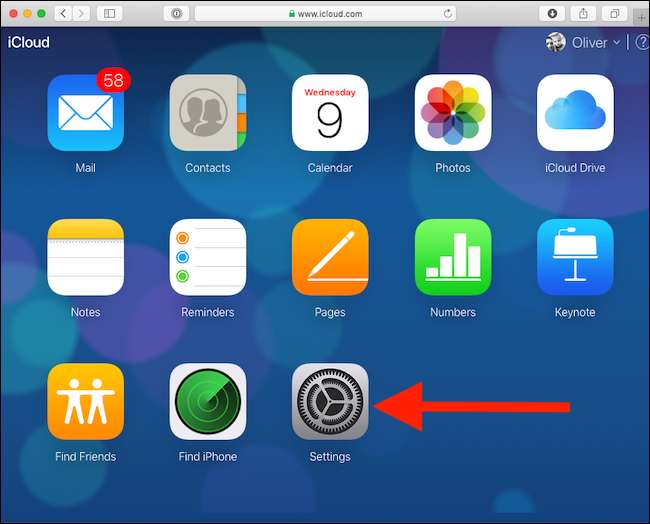
"اعلی درجے کی" سیکشن کے نیچے ، اسکرین کے نیچے سکرول کریں ، اور پھر "فائلیں بحال کریں" پر کلک کریں۔
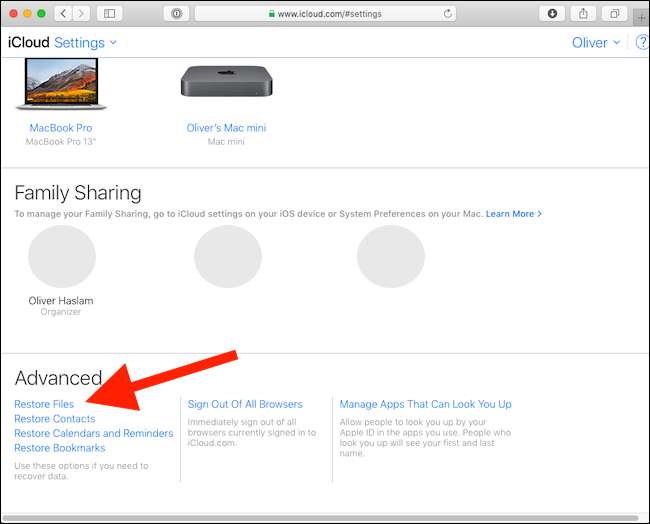
فائل کی بحالی ونڈو اب ظاہر ہوگی۔ اگر آپ کے پاس آئی کلائوڈ میں بہت ساری فائلیں محفوظ ہیں اور آپ نے پچھلے 30 دنوں میں بہت ساری کو حذف کر دیا ہے تو ، سائٹ کو بحالی کے ل available دستیاب فائلوں کی فہرست کو جمع کرنے میں کچھ وقت درکار ہوگا۔ ایک بار جب یہ مکمل ہوجائے تو ، حذف شدہ فائلوں کی ایک فہرست نمودار ہوجائے گی ، اور آپ انکا پچھلا مقام iCloud ڈرائیو ، سائز ، اور باقی وقت ختم ہونے تک دیکھ سکیں گے۔
فائل کو بحال کرنے کے لئے ، اس کے ساتھ والے ٹک باکس پر کلک کریں اور پھر "بحال" پر کلک کریں۔ اگر آپ کو ضرورت ہو تو آپ اس وقت متعدد فائلوں کو منتخب کرسکتے ہیں۔
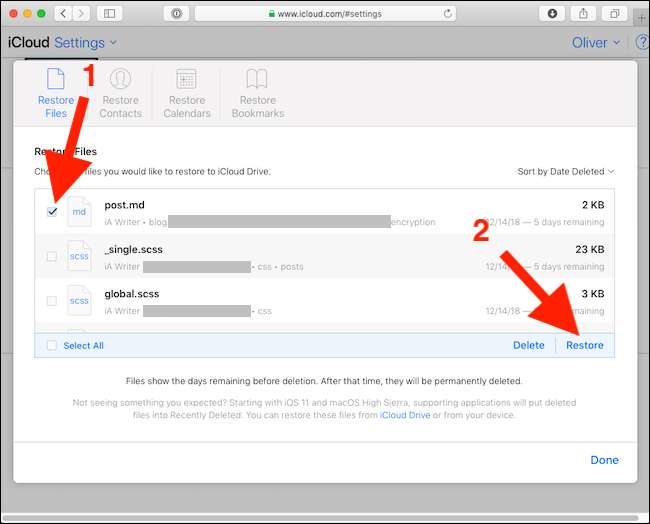
ایک بار فائل کامیابی کے ساتھ بحال ہوجانے کے بعد ، آئ کلاؤڈ اس کی تصدیق کرنے والا میسج دکھاتا ہے۔







